Calendarios de mesa: Pasos para crearlos
Un detalle original para regalar es un calendario de mesa personalizado, con fotos de la persona a la que se lo regalamos. Muchas tiendas físicas e incluso virtuales ofrecen la creación de estos calendarios por un precio concreto. Sin embargo, lo que muchas veces no pensamos es que nosotros podemos realizar el mismo trabajo y ahorrarnos el dinero. ¿Quiéres saber cómo?
/wedata%2F0019389%2F2011-05%2FBlue-Calender.jpg)
¿Cómo crear un calendario?
En primer lugar descargamos e instalamos el programa que vamos a utilizar para crear nuestros calendarios. Éste se llama Tkexe Kalender y se puede descargar en Tkexe-kalender.softonic.com Una vez hecho esto, accedemos a él para comenzar nuestro trabajo. Nos aparecerá una ventana en la que debemos pulsar "Crear un nuevo archivo" y escribimos el nombre con el que guardaremos nuestro calendario. A continuación, nos aparecerá el asistente del programa que nos ayudará a lo largo del proceso de creación. Para comenzar, éste nos pide que elijamos el tipo de calendario que vamos a crear, para ello nos da cuatro opciones: - Calendario mensual de un mes por página. - Calendario cumpleaños, con la posibilidad de añadir los nombres y los años que cumplen. - Calendario anual compuesto de 12 meses por página. - Calendario semanal de un mes por página. Ahora explicaré los pasos para crear un calendario mensual. Por lo que picamos en "Calendario mensual" y en "Siguiente". A continuación elegimos si queremos mandarlo a imprimir en la tienda o queremos imprimirlo en nuestra propia casa. Elegimos la segunda opción para poder imprimirlo nosotros mismos. Seleccionamos el tamaño que queremos que tenga y pulsamos siguiente. Nos saldrá un cuadro donde nos informará de que vamos a crear un calendario con 13 páginas desde la 0 (tapa) hasta la 12, si queremos lo podemos modificar y también para elegir el año del que queremos que sea el calendario. Pulsamos siguiente. En la siguiente pantalla deberemos elegir entre las plantillas que nos ofrece el programa. Una vez seleccionada la elegida, pulsamos "Use selected template". Esperamos unos segundos y nos aparecerá el calendario para que realicemos las modificaciones que queramos. Nos encontramos en el mes de Enero, para cambiar de mes pulsaremos "página siguiente". Para cambiar la foto, hacemos doble click encima de ella y nos aparecerá un cuadro donde pulsamos "abrir imagen", seleccionamos la que queremos. En este cuadro podremos modificar los efectos de la imagen si queremos. Pulsamos abrir. Podemos aumentar o disminuir su tamaño desde sus bordes. Debajo de nuestra foto podremos insertar el texto que deseamos. También podremos cambiar el fondo y sus efectos, las letras y jugar con todos estos aspectos
Aspectos finales
Una vez hecho el calendario, sólo nos queda imprimirlo, encuadernarlo y buscar un soporte para él.

 English
English
 français
français
 Deutsch
Deutsch
 italiano
italiano
/wedata%2F0018888%2F2011-04%2F-WHITE-moment-.jpg)
/wedata%2F0027478%2F2011-07%2Fel-puesto-de-periodicos.jpg)
/wedata%2F0018790%2F2011-05%2FColor-guide-to-match-colors-for-printing.jpg)
/wedata%2F0027310%2F2011-09%2FPeriodicos-4.jpg)